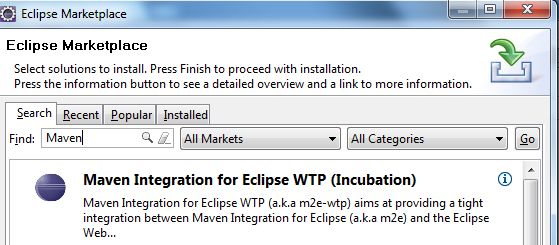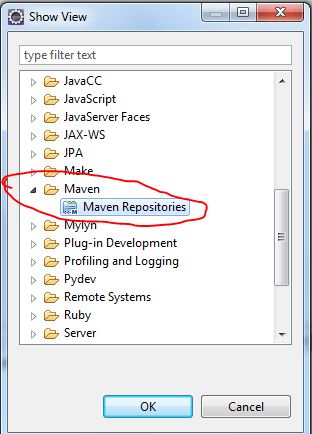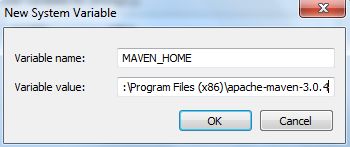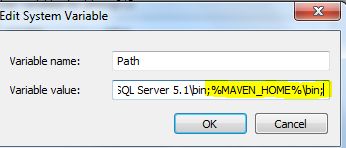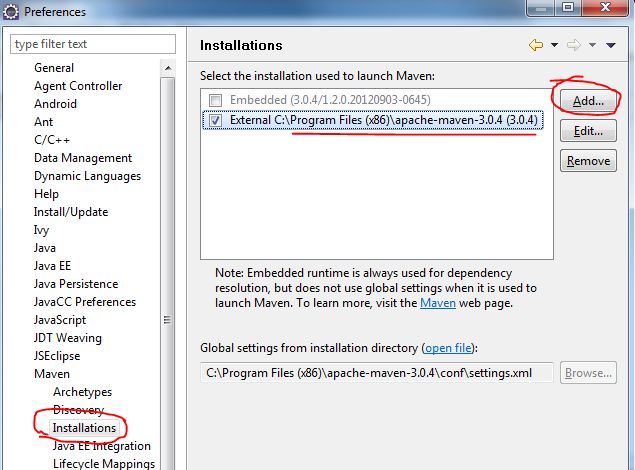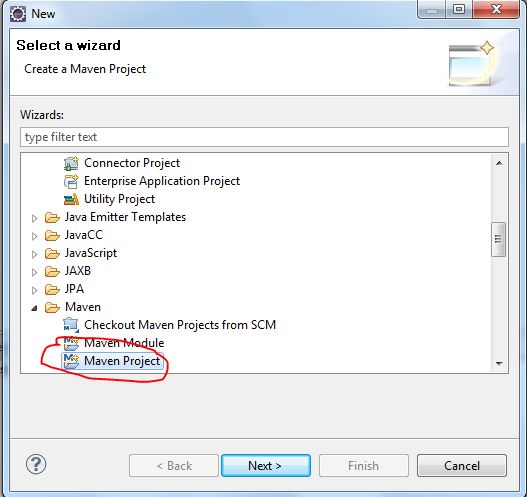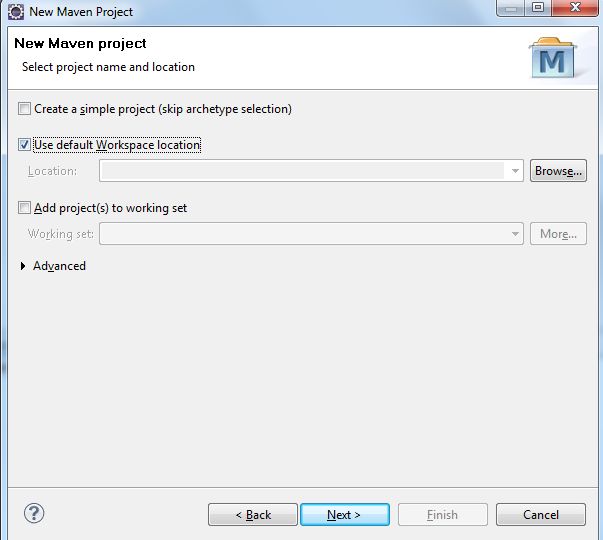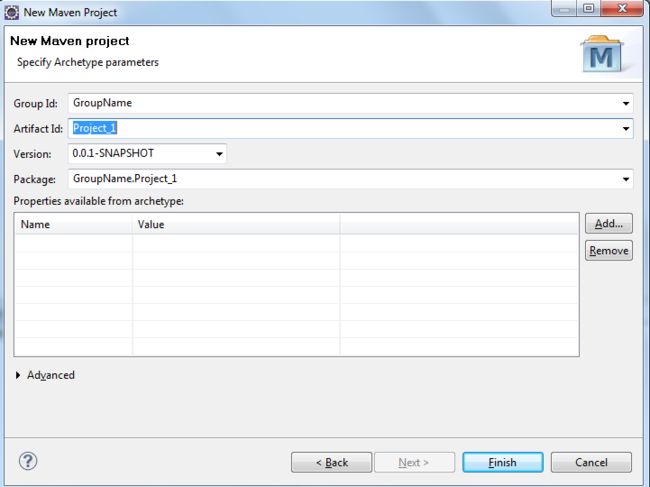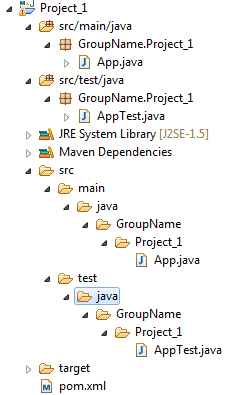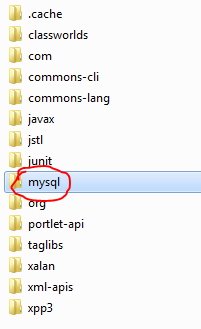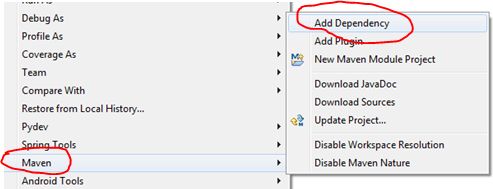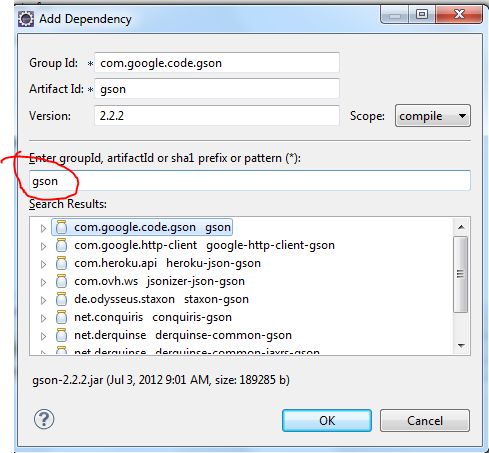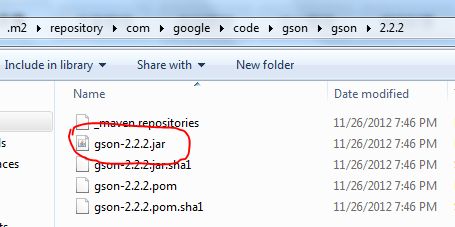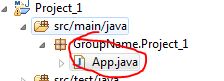eclipse Maven配置以及使用方法
一、部分eclipse自带了对maven的支持,只要配置好maven的MAVEN_HOME,path(%MAVEN_HOME%\bin)路径即可。
版本:eclipse-jee-kepler-SR1-win32-x86_64.zip
二、如果使用的版本中没有自带对maven的支持,这就需要手动配置。
简述:
现需要在Eclipse中配置Maven插件,同时安装maven应用,配置Maven环境变量,建立Maven管理的工程,并用Maven导入Gson包, 编写简易Json输出程序
步骤:
1. 首先到Eclipse Marketplace中下载Maven Integration for Eclipse WTP,
如下,
之后查看是否成功下载,Window -> ShowView -> Maven
2. 下载Maven的bin
http://maven.apache.org/download.html
这里下载的是
下载下来之后,解压,找个路径放进去, 把bin的位置,设在环境变量里
新建环境变量MAVEN_HOME
PATH里加入 bin的路径
完成之后,检测一下(必须先配好JAVA的环境变量)
进入cmd
echo %MAVEN_HOME%
mvn -v
之后便会出现版本信息,就算是路径配置成功了
3. 为了使得Eclipse中安装的Maven插件,同windows中安装的那个相同,需要让eclipse中的maven重新定位一下
Window -> Preference -> Maven -> Installation -> Add
如下,
4.新建一个Maven工程
之后选择 , Use Default Workspace Location(其实这个路径是documents and settings\用户名\.m2\repository)
之后点击Next,
进入GroupId 和 ArtifactId 的填写,
之后Maven项目建立,
5. 打开pom.xml 试着添加MySQL的JDBC驱动
添加如下配置,
- <dependency>
- <groupId>mysql</groupId>
- <artifactId>mysql-connector-java</artifactId>
- <version>5.1.10</version>
- </dependency>
保存之后,在repository的子目录中 出现了mysql文件夹
可知通过pom.xml的配置, 会自动管理包的导入
6 . 下面就来举个例子, 用Maven导入Gson的包
右击项目, Maven -> add dependency
于是出现窗口, 在下方红圈中敲入gson, 于是会自动搜索, 出现符合的列表,双击com.google.code.gson, 于是上方的Group Id 和 Artifact Id 和 Version会自动填为下图数据
点击确定,
于是在pom.xml 中就自动加入了Gson的导入依赖
- <dependency>
- <groupId>com.google.code.gson</groupId>
- <artifactId>gson</artifactId>
- <version>2.2.2</version>
- </dependency>
同时, 在repository中导入了Gson的包
之后找到App.java 开始写测试程序
测试代码:
App.java
- package GroupName.Project_1;
- import com.google.gson.Gson;
- class Person{
- Person(){}
- Person(String name, int age){
- this.name = name;
- this.age = age;
- }
- String name;
- int age;
- }
- public class App
- {
- private static Gson gson = new Gson();
- public static void main( String[] args )
- {
- Person person = new Person("John", 30);
- String personToJson = gson.toJson(person);
- System.out.println(personToJson);
- }
- }
输出:
![]()
参考地址:http://blog.csdn.net/anialy/article/details/8226887
Maven的安装、配置及使用入门 http://www.cnblogs.com/dcba1112/archive/2011/05/01/2033805.html